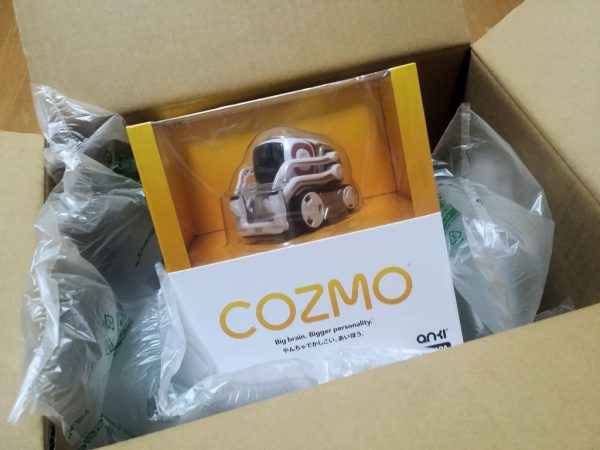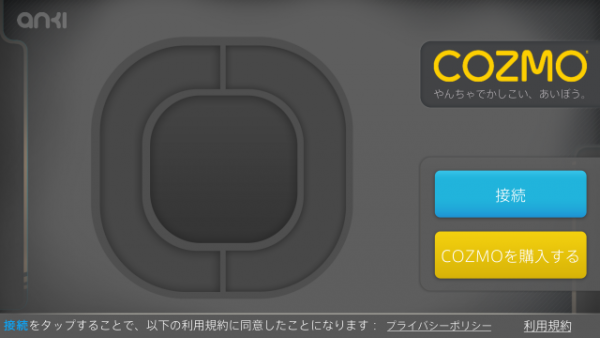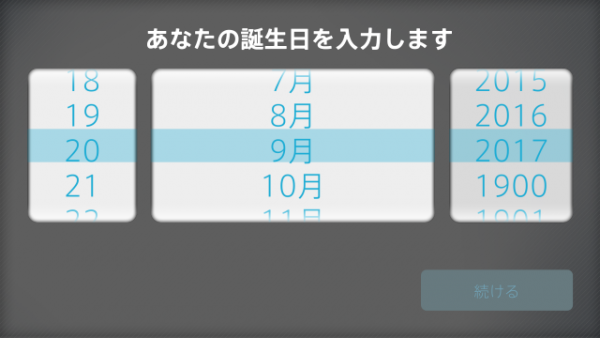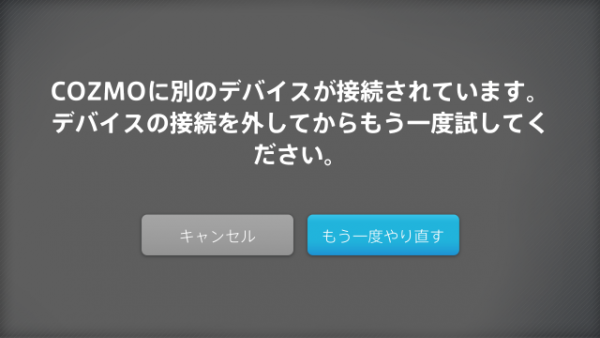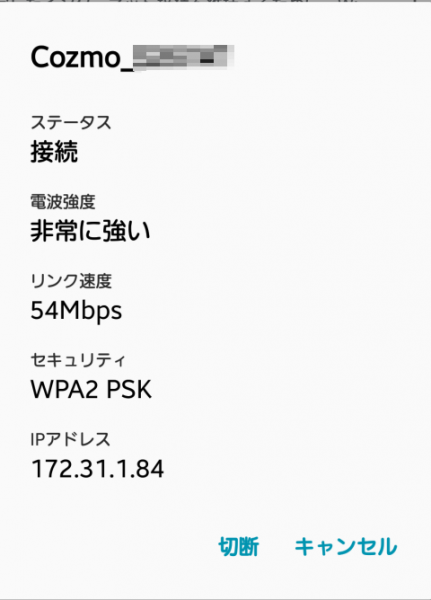待ちに待った、2017年9月23日!今日は、タカラトミーから小型ロボット「COZMO」が発売されるのです!
通販予約済みの僕は到着を待ち構えておりました。
きたー!
魅せるパッケージングです!
内容は、COZMO本体 / 充電DOCK本体 / Power Cube x 3 / 取扱説明書 / クイックスタートガイド / ステッカー。
取扱説明書は17ヵ国語で書いてあって国際色豊かです。
充電DOCKはUSB電源に接続します。USB電源は付属していないので、使用できるものを用意しておく必要があります。
セットアップするには、まず、親機となるスマートフォンにアプリをインストールします。
インストール途中、生年月日入力がありました。誕生日に何かイベントがあるってことか?!
iPad Pro を使ってセットアップしました。親機となるスマートフォン / タブレットは、COZMO で遊ぶ時にはアプリを起動したままにしないといけないので、写真撮影を行いたい場合は、親機とは別にカメラに使う端末を用意しないといけないですね。
アプリにしたがって、COZMOを充電DOCKに置くと…
COZMOの画面に、Wi-Fiのパスワードが表示されます!かっこいい!
いったんアプリを閉じて、COZMOへのWi-Fi接続を設定します。
COZMOは、どうやって親機と通信するのかと思っていたのですが、COZMO本体がWi-Fiのアクセスポイントになって、スマートフォン / タブレットから接続する方式でした。
ということは、COZMOと接続している間は、親機スマートフォン/タブレットは、インターネットから切断されることになりますね。
引き続き、Power Cube の設定。ツマミを引っ張って、電池通電します。
Power Cubeの接続方式については説明はなかったのですが、Bluetooth系なのかな?タブレット側で何も操作していないので、COZMO本体と繋がってるんでしょうね。
Power Cubeに入っている電池は「テスト用」ということなので、あんまり長持ちしないかも。予備で何本か単5乾電池を用意しておくのがいいんじゃないかと思います。
このあと、COZMOは眠りから目覚め、使用者の顔を覚えて、名前を登録します。以降、登録した名前でCOZMOが呼び掛けてくれますー。
セットアップ完了後の記念写真!
iPad Pro だと、持ち歩きが大変なので、スマートフォンでもセットアップしてみました。
Wi-Fi接続用パスワードは、COZMOのWi-Fi非接続時に、腕の部品を上下させると、再表示されます。
あらためて生年月日入力
充電説明画面
Wi-Fiの接続説明画面
Wi-Fi接続後、あらためてアプリから接続しようとしたとき、他の端末アプリからすでに接続済みだった場合は
こういう画面になります。他の端末のアプリを終了してから、あらためて接続してください。
COZMOの情報は、スマートフォンアプリ側に保存されるので、実質、COZMO本体は「義体」ということだなー
…と思っていたのですが、別端末で接続したところ、僕の顔と名前をすでに憶えている状態になってました!
「おぼえている顔と名前の情報」は、COZMO本体側で保持しているようです。(エナジーボールの個数もそうだった。他にもあるかも?)
ちなみに、接続時のWi-Fi情報は
こういう感じでした。 IPアドレスは 172.31.1.* が割り振られてますね。
COZMO が 172.31.1.1 のようです。ポートスキャンしてみましたが、全ポート閉じてました。PCからも直接コントロールできたらいいのになー。
Wi-FiのSSIDが隠せないのが、ちょっと気になるところですね。
SSID名が変更できないので、そのアクセスポイントがCOZMOであることもバレバレになってしまうんですよね。
充電DOCKから外していれば、SLEEPして画面OFFになったら、Wi-FiアクセスポイントもOFFになるようです。(ケースに入れて移動中はこうなってますね。)
充電DOCKの上に置いている時は、ずっと見える状態になるみたいです。本体に電源スイッチが無いので、しょうがないか…。
とはいえ、カメラも付いている機器だし、Wi-Fi 接続パスワードも、簡単な操作で表示されてしまうので、気になってしまうところです。
今後、セキュリティアップデートで Wi-Fi 接続パスワードの変更機能とか、SSIDのステルス化とか、接続許可設定とか、そういうのがあればいいなーと思います。